 摘要:
PVE上安装LEDE软路由 前言:LEDE软路由是koolshare论坛推出的Openwrt路由器固件,因为一些特珠功能与去广告服务而声名远播,这里介绍通过虚拟机PVE安...
摘要:
PVE上安装LEDE软路由 前言:LEDE软路由是koolshare论坛推出的Openwrt路由器固件,因为一些特珠功能与去广告服务而声名远播,这里介绍通过虚拟机PVE安... PVE上安装LEDE软路由
前言:LEDE软路由是koolshare论坛推出的Openwrt路由器固件,因为一些特珠功能与去广告服务而声名远播,这里介绍通过虚拟机PVE安装LEDE固件,让你的上网环境变得更快更好。
准备:
LEDE固件包:可以到koolshare论坛里下载,我这里提供一网盘地址:
链接:https://pan.baidu.com/s/1L41-hjHv1cP3yRJIzLDUQw 提取码:N599
转换工具:
网盘:https://pan.baidu.com/s/1G4Yta1QFpZ3l7Lh2aORzlg 提取码:1696
开始操练起来吧。。。
一、创建环境:
1、点击“创建虚拟机”然后开始命名
注意要勾选“开机自启动”
2、操作系统
选择linux系统,勾选“不使用任何介质”,然后下一步:
3、系统设置(默认即可)
4、硬盘(随意)后面也是删除的。
5、CPU设置
一般是选择双核吧,这样快一点,因为它要负担一些特殊功能,你懂的。。。
6、内存设置
其实LEDE需要的内存很小,一般512M都可以了,为了性能达到最好,建议是1G
7、网络设置:
网卡可以选择半虚拟化的,也可以是inter e1000
8、确定即可完成相关配置
9、分离硬盘
10、分享硬盘后再点删除
其中CD/DVD驱动器也可以删除,多余的。
二、磁盘设置
1、解压从koolshare下载的压缩包
记得是img结尾的文件,我的网盘提供了文件,不用解压了,直接下载即可,然后改名为“lede.img”为后面操作方便
2、同时下载工具img2kvm
3、两个文件放到根目录下(即root目录下)
使用winscp将img2kvm和lede.img
4、输入指令
使用PVE节点的shell窗口直接操作
chmod +x img2kvm
/img2kvm lede.img 100 vm-100-disk-0
5、将硬盘启用并挂载:
6、对于磁盘大小需要调整的也可以调整:
7、将硬盘作为第一引导顺序
三、配置LEDE(略)
主要是设置网络与添加网卡,这里就不展开了,大家百度,很多教程。


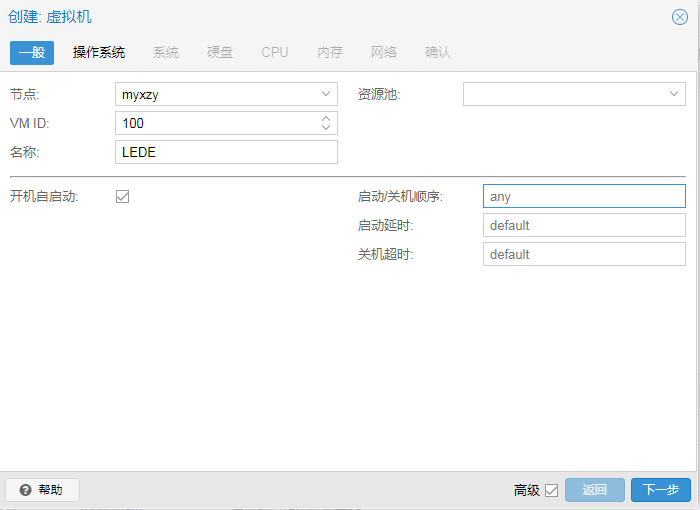
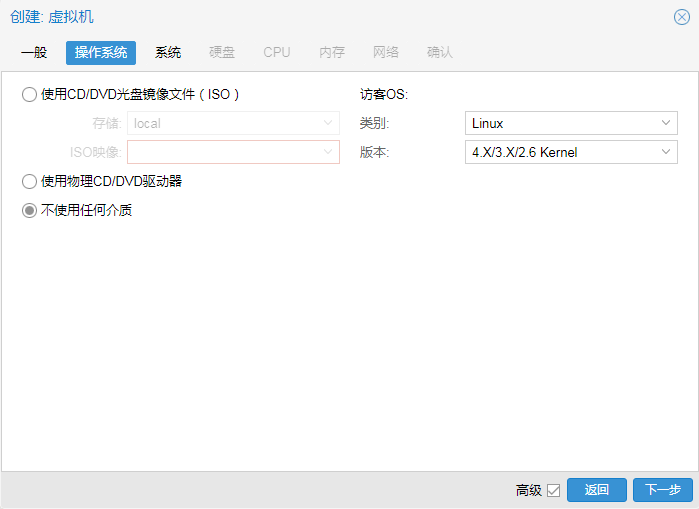
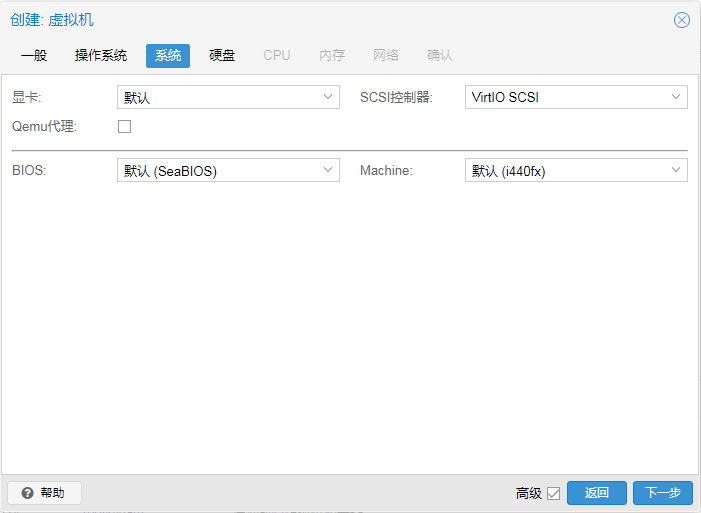
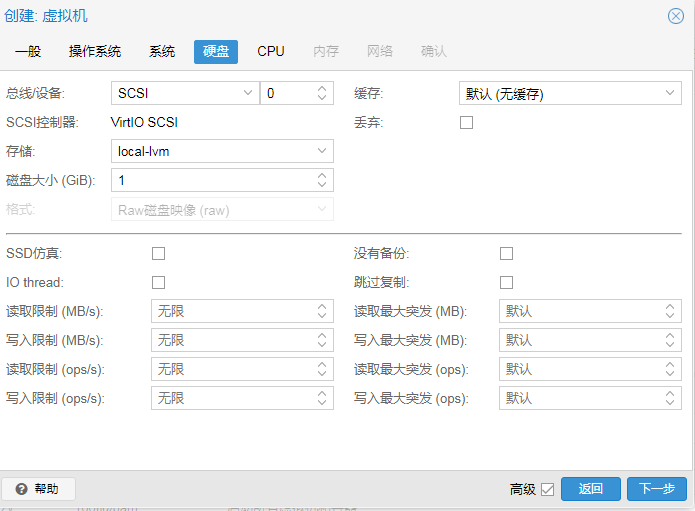
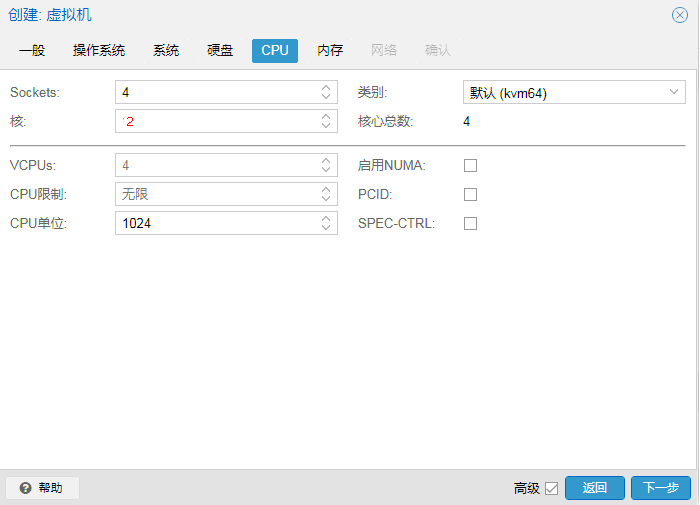
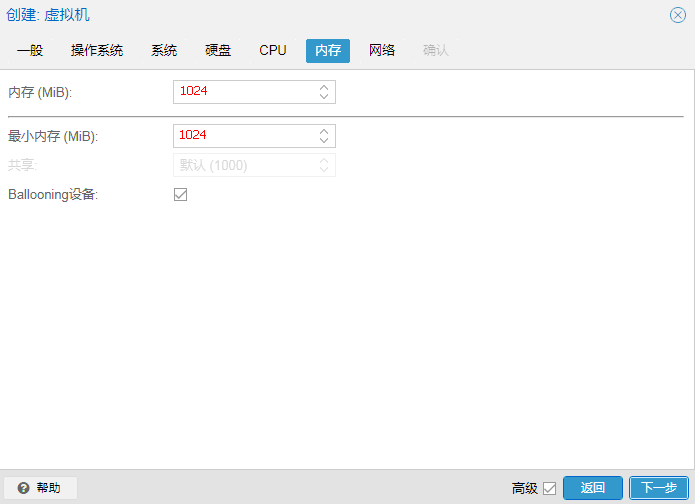
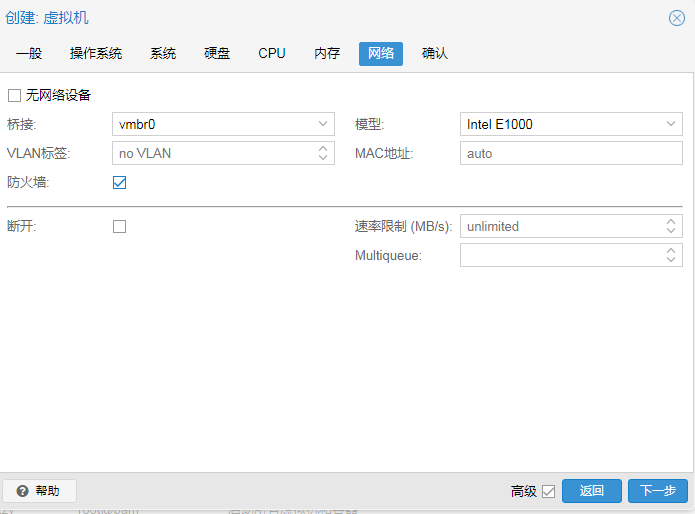
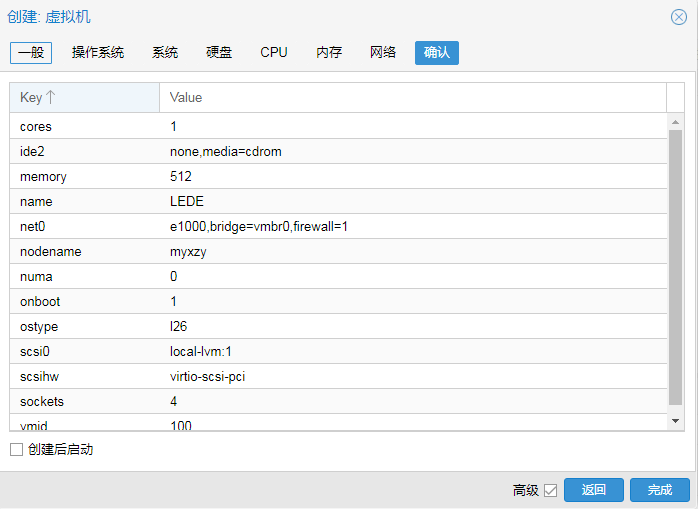
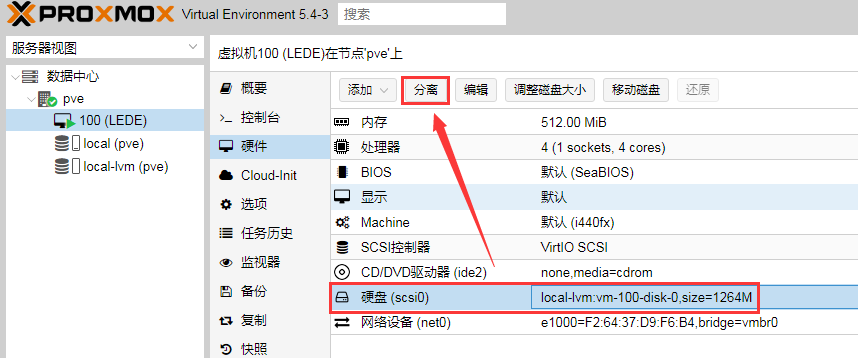
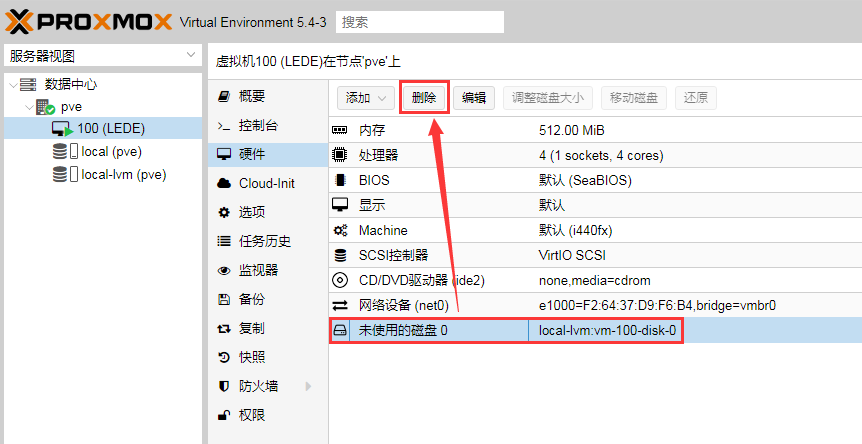
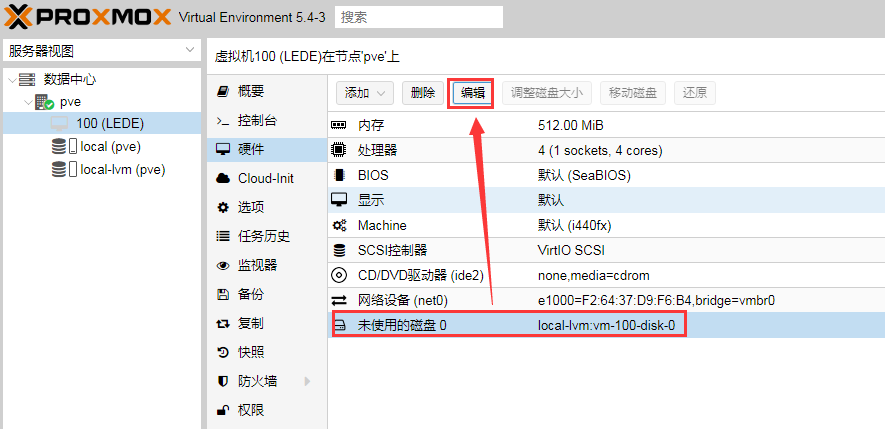
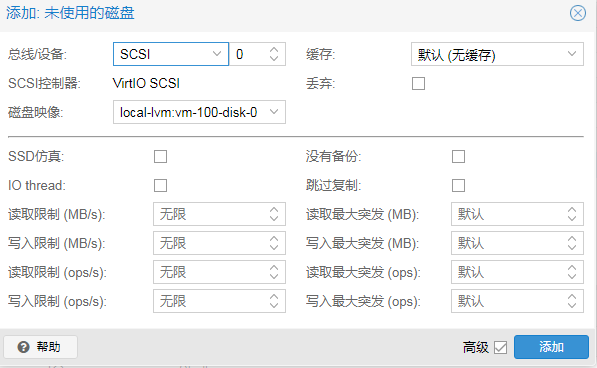
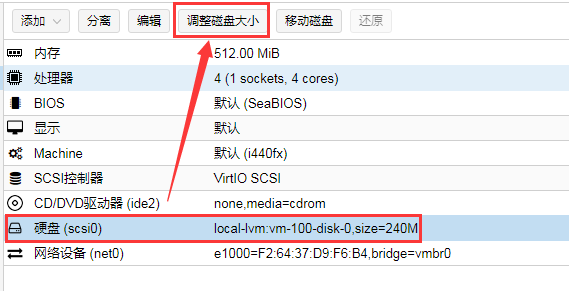
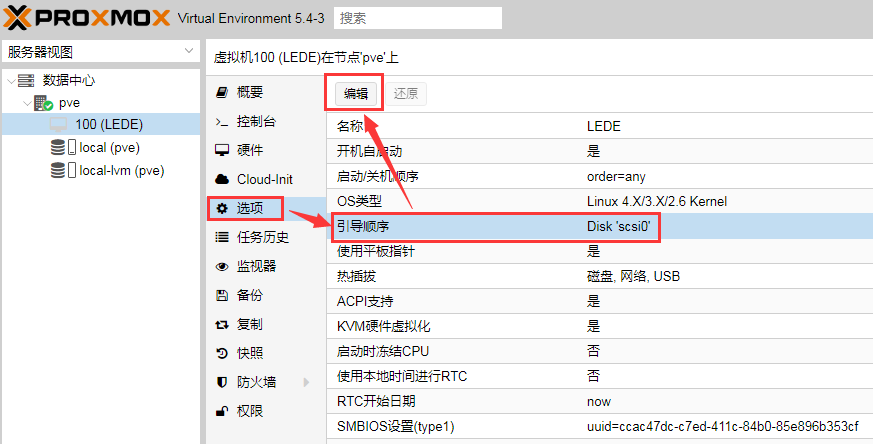



还没有评论,来说两句吧...